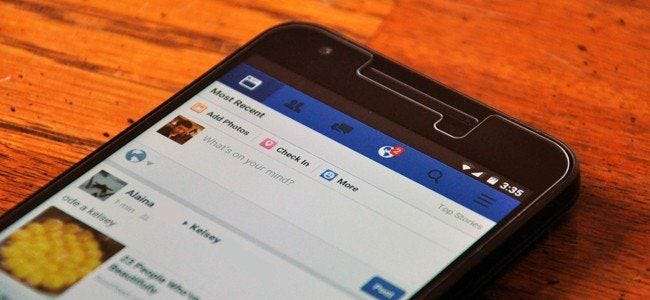
Aplikasi Facebook Android dan iPhone tidak bagus. Aplikasi iPhone memiliki bug yang menyebabkannya menguras baterai di latar belakang , dan itu bisa menghabiskan hingga 20% baterai Anda di Android . Terlebih lagi, Facebook bahkan pernah dikabarkan membuat aplikasi Android-nya kecelakaan dengan sengaja sekali.
Daripada memasang aplikasi yang buruk, Anda dapat menggunakan situs seluler Facebook berfitur lengkap sebagai gantinya. Tambahkan situs web ke layar beranda Anda dan Anda dapat meluncurkannya dalam satu ketukan, seperti aplikasinya. Di Android, Anda bahkan bisa mendapatkan notifikasi push dari Facebook melalui Google Chrome.
Cara Menambahkan Situs Seluler di iPhone
TERKAIT: Cara Menambahkan Situs Web ke Layar Utama di Semua Smartphone atau Tablet
Di iPhone, Anda dapat menghapus aplikasi Facebook dengan mencari ikon aplikasi Facebook di layar beranda, menekan lama, dan mengetuk "x" untuk menghapusnya.
Setelah Anda selesai melakukannya, buka browser web Safari dan buka facebook.com. Masuk dengan akun Facebook Anda. Selanjutnya, ketuk tombol "Bagikan" pada bilah di bagian bawah layar — ini adalah ikon yang terlihat seperti persegi dengan panah ke atas keluar — dan ketuk ikon "Tambahkan ke Layar Utama" di baris bawah ikon tindakan.
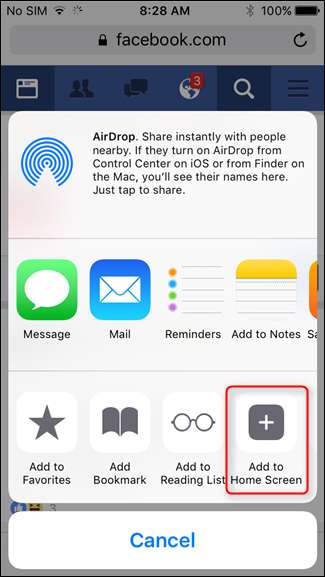

Facebook akan mendapatkan ikonnya sendiri di layar beranda iPhone Anda, dan Anda dapat dengan cepat mengetuk ikon itu untuk membuka situs web Facebook dengan cepat. Karena Facebook tidak dipasang sebagai aplikasi, itu tidak akan dapat berjalan di latar belakang dan mengakses lokasi Anda, dan itu bagus — hal-hal tersebut menguras baterai Anda. Anda dapat mengatur ulang ikon Facebook dan ikon aplikasi lainnya seperti biasa. Cukup tekan lama dan seret untuk memindahkannya ke layar lain atau mengubah posisinya di layar saat ini. Anda juga bisa meletakkannya di dalam file app folder .
Sayangnya, situs seluler tidak dapat menampilkan pemberitahuan di iPhone. Jika Anda benar-benar menginginkan notifikasi Facebook, Anda selalu dapat mengaktifkan notifikasi email di situs web Facebook. Notifikasi Facebook akan dikirim ke email Anda, dan notifikasi tersebut akan muncul di Mail atau aplikasi email pilihan Anda.
Cara Menambahkan Situs Seluler di Android
TERKAIT: Cara Mengelola Izin Aplikasi di Android
Di Android, Anda biasanya dapat menemukan ikon aplikasi Facebook di laci aplikasi Anda, menekan lama, dan menyeretnya ke ikon tempat sampah atau sesuatu yang serupa untuk menghapusnya. Ini mungkin bekerja secara berbeda pada ponsel yang berbeda, bergantung pada penyesuaian yang dilakukan pabrikan Anda pada versi Android ponsel Anda. Jika tidak berhasil, buka halaman Pengaturan, ketuk kategori "Aplikasi", ketuk aplikasi "Facebook", dan ketuk "Copot Pemasangan".
Jika tidak ada tombol "Copot pemasangan", kemungkinan karena pabrikan Anda telah memasangnya sebelumnya di ponsel Anda, dan Anda tidak diizinkan untuk mencopot pemasangannya. Tombol “Nonaktifkan” seharusnya muncul di sini; ketuk itu untuk menonaktifkan aplikasi.
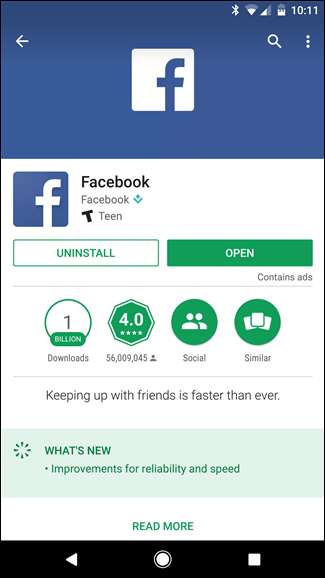

Sekarang saatnya menggantinya dengan situs seluler. Buka browser web pilihan Anda. Demi kesederhanaan, kami akan memberikan petunjuk untuk Google Chrome. Proses ini juga akan berfungsi dengan browser web lain seperti Mozilla Firefox, tetapi opsinya mungkin ada di tempat yang berbeda. Peramban lain mungkin juga tidak mendukung pemberitahuan push seperti yang didukung Google Chrome.
Buka facebook.com di aplikasi browser web Anda dan masuk. Saat pertama kali mengunjungi situs web tersebut, Anda akan diberi tahu bahwa Facebook ingin mengirimi Anda pemberitahuan. Ketuk "Izinkan" dan Anda akan mendapatkan notifikasi Facebook melalui Google Chrome.
Jika Anda berubah pikiran nanti, dan tidak menginginkan pemberitahuan, Anda dapat mengetuk ikon gembok di bilah alamat saat berada di Facebook, lalu ketuk "Setelan situs", diikuti dengan "Pemberitahuan," dan ubah setelan ke "Blokir".
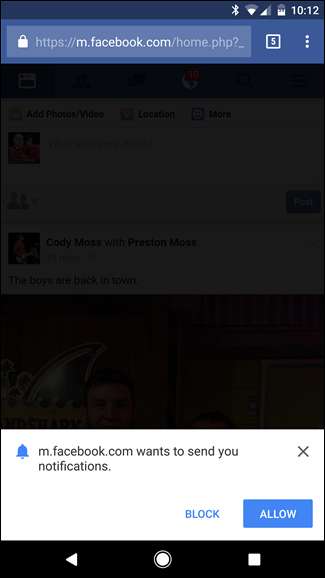
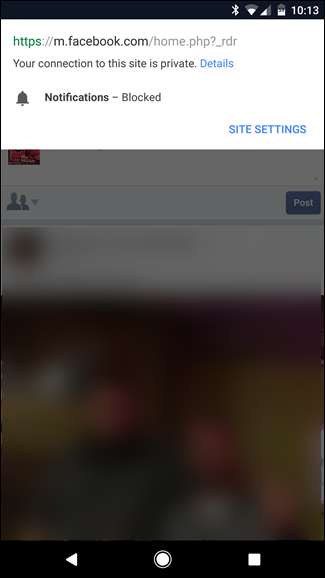
Selanjutnya, Anda ingin menambahkan ikon ke layar beranda Anda. Di Chrome, ketuk tombol menu, lalu ketuk "Tambahkan ke layar Utama". Browser lain akan memiliki opsi serupa di menu mereka.
Ikon Facebook akan muncul di layar beranda di samping ikon dan widget pintasan aplikasi Anda, memungkinkan Anda mengakses Facebook dengan satu ketukan. Anda dapat menekan lama ikon tersebut dan menyeretnya ke sekeliling untuk menempatkannya di tempat yang lebih nyaman.
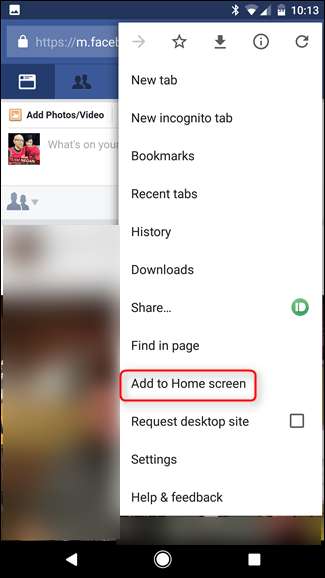
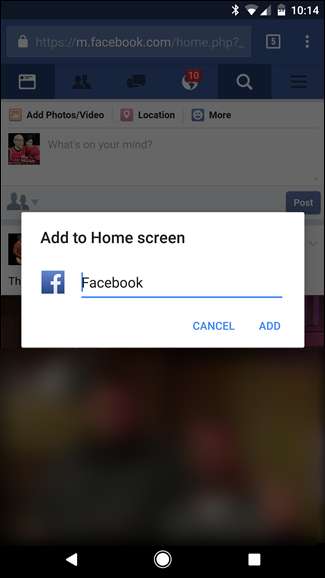
Satu-satunya kekurangan: Situs seluler Facebook, sama seperti aplikasinya, tidak mengizinkan Anda membaca pesan. Sebagai gantinya, Anda diminta untuk mengunduh Facebook Messenger aplikasi. Namun, Anda dapat membaca pesan Anda di bagian paling dasar mbasic.facebook.com situs seluler jika Anda benar-benar perlu.
Untuk Pengalaman yang Lebih Baik di Android: Gunakan Metal
Jika Anda mencari sesuatu dengan lebih banyak fitur daripada situs seluler, Metal untuk Facebook (dan Twitter) adalah cara untuk pergi. Ini pada dasarnya adalah pembungkus untuk situs seluler — artinya memuat situs seluler dalam jenis "cangkangnya" sendiri — tetapi juga menyediakan dan memperluas fitur yang sudah ditemukan di Facebook Seluler.
Jika Anda pernah menggunakan situs Facebook Seluler (atau setidaknya memeriksanya), Metal akan terlihat sangat familiar. Semua fungsionalitas yang ada dari situs seluler masih ada, tetapi Metal entah bagaimana membuatnya lebih terasa seperti aplikasi asli. Misalnya, jika Anda menavigasi ke tab notifikasi dan menyegarkan halaman, Metal hanya akan memuat ulang notifikasi Anda, di mana situs seluler akan benar-benar menyegarkan seluruh halaman dan membawa Anda kembali ke feed Anda. Ini hal-hal kecil, kawan.

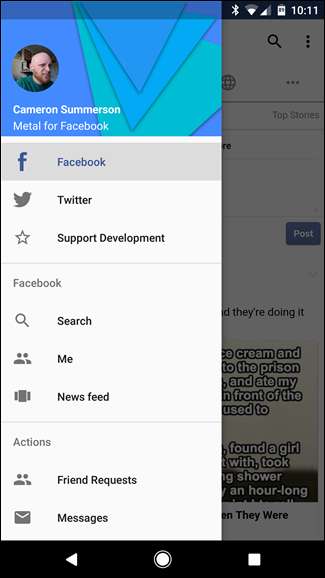
Selain itu, Metal menambahkan salah satu fitur Android yang paling berguna ke Facebook: menu samping. Ini memberikan akses cepat ke banyak halaman berbeda hanya dengan satu ketukan: pencarian, umpan berita, profil Anda, permintaan pertemanan, grup, halaman, dan banyak lagi. Hal ini membuat Metal jauh lebih bagus daripada hanya menggunakan situs seluler Facebook.
Seiring dengan peningkatan pada situs seluler Facebook itu sendiri, Metal juga memiliki pengaturannya sendiri. Misalnya, Metal dapat menghasilkan notifikasi Facebook jika Anda menyukai hal semacam itu. Ini juga memiliki fitur keamanan bagus yang disebut "Metal Lock" yang memungkinkan verifikasi kata sandi sebelum Anda dapat meluncurkan aplikasi — perlu dicatat bahwa ini adalah kata sandi yang terpisah dari Facebook. Ini juga berfungsi dengan Nexus Imprint, sistem sidik jari Android. Itu sangat brilian.
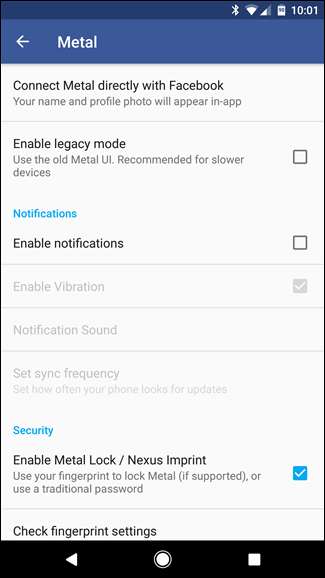
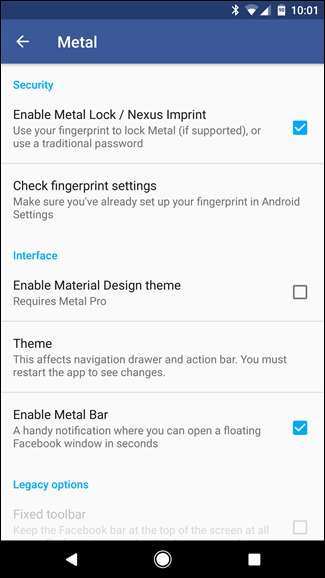
Selain itu, Metal menawarkan tema untuk menjaga kebersihan, serta fitur yang secara pribadi saya sukai: Metal Bar. Pada dasarnya, ini adalah notifikasi terus-menerus yang memberikan akses cepat ke feed, permintaan pertemanan, pesan, dan notifikasi Anda — yang terbaik dari semuanya, itu terjadi di jendela mengambang! Artinya ia meninggalkan aplikasi apa pun yang sedang Anda jalankan di latar depan dan hanya menampilkan jendela Logam di atasnya. Sejauh ini, ini adalah fitur Metal favorit saya.
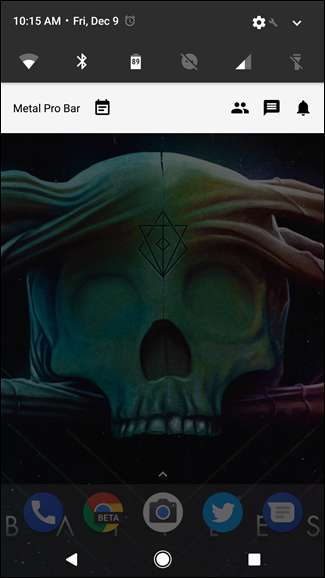
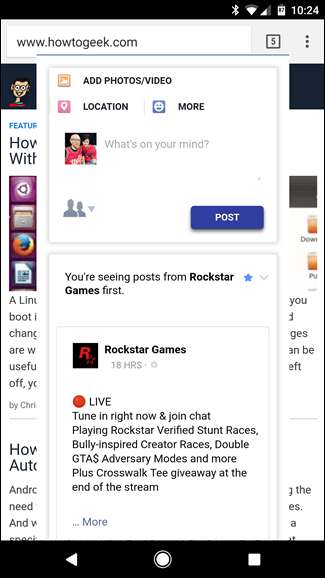
Terakhir, ada beberapa fitur khusus Facebook lainnya yang ditemukan di Metal. Ada pilihan untuk mengaktifkan check-in Facebook, serta beberapa pilihan untuk kontrol tautan (buka tautan di aplikasi atau di browser). Anda juga dapat memblokir gambar untuk memuat lebih cepat dan penggunaan data yang lebih rendah, serta menentukan versi mana dari situs yang memuat: seluler atau desktop. Ada juga opsi untuk "Facebook Basic" dan "Facebook Zero", meskipun yang terakhir hanya tersedia pada operator tertentu.
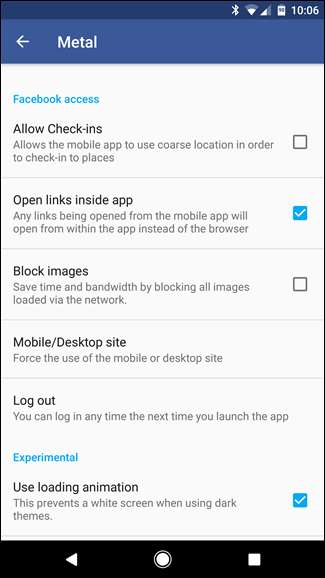

Hampir semua fitur Metal sepenuhnya gratis , tapi ada juga a versi berbayar dari aplikasi bernama Metal Pro yang memungkinkan Anda mendukung pengembang. Itu juga menambahkan opsi untuk tema Desain Material, yang merupakan bonus bagus — dan sejujurnya, sebanding dengan harga yang diminta $ 1,99.
Tentu, ini tip lama, tapi sungguh menakjubkan betapa banyak orang yang masih berjuang dengan aplikasi Facebook ketika ada opsi yang lebih baik yang tersedia. Situs seluler terlihat hampir persis seperti aplikasinya, dan dengan browser web seluler modern yang lebih cepat dari sebelumnya, situs web Facebook cukup cepat. Beralih ke Metal di Android, dan pengalaman menjadi lebih baik. Tambahkan kemampuan untuk mengirim pesan dan (sekali lagi, di Android) pemberitahuan push, dan ini adalah solusi yang mematikan.
Ini juga berfungsi untuk layanan media sosial lain yang menyediakan situs web seluler setengah layak, tentu saja. Anda dapat menggunakan proses yang sama untuk Twitter, misalnya — yang juga didukung oleh Metal di Android. Katakan saja.







